Solução de problemas de implantação e arquivos de log
A seção a seguir descreve a relação entre cenários comuns de implantação e seus arquivos de log associados. A implantação do Windows é um processo altamente personalizável, que tem o potencial de muitos pontos de falha. Identificar o ponto específico de falha que você encontrou começa com a compreensão de como as tecnologias subjacentes funcionam.
Cenário de instalação do Windows
Esse cenário começa com a conclusão da Instalação do Windows em um novo computador, para que você chegue à área de trabalho. Esse cenário é mais comum quando você está criando uma imagem de referência. Esse processo também é conhecido como a primeira experiência do usuário.
Conforme mostrado na ilustração a seguir, a chave para resolver falhas é identificar onde você está no processo de instalação e quando ocorre uma falha. Como você está criando uma nova instalação, o disco rígido não está disponível inicialmente, portanto, a Instalação do Windows grava logs na memória. Depois que o disco rígido for formatado, a Instalação continuará fazendo logon diretamente no novo disco rígido (C:\Windows). Os arquivos de log criados durante a fase do Windows PE são temporários.
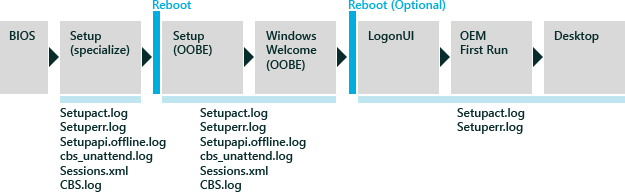
Quando ocorrer uma falha na Instalação do Windows, examine as entradas no arquivo Setuperr.log primeiro, depois o arquivo Setupact.log segundo e, em seguida, outros arquivos de log, conforme necessário.
Arquivos de log do Windows Setup-Related
| Arquivo de log | Descrição | Location |
|---|---|---|
Setupact.log |
Arquivo de log primário da maioria dos erros que ocorre durante o processo de instalação do Windows. Há várias instâncias do arquivo Setupact.log, dependendo de qual ponto no processo de instalação a falha ocorre. É importante saber qual versão do arquivo Setupact.log examinar, com base na fase em que você está. |
Instalação (especializada): X:\Windows\panther Setup (OOBE), LogonUI, OEM First Run:%windir%\panther Experiência Out-Of-Box (OOBE): %windir%\panther\unattendGC |
Setuperr.log |
Lista de erros de alto nível que ocorreram durante a fase especializada de Instalação. O arquivo Setuperr.log não fornece detalhes específicos. |
Instalação (especializada): %windir%\panther Instalação (especializada): %windir%\panther Instalação (OOBE), LogonUI, OEM First Run: %windir%\panther |
Setupapi.offline.log |
Falhas de driver durante a sub fase especialização de componentes da fase especializada de instalação. |
%windir%\inf |
Cbs_unattend.log |
Falhas de manutenção de instalação autônoma. |
%windir%\panther |
Setupapi.dev.log |
Falhas de driver durante a fase oobe da Instalação. |
%windir%\inf |
Sessions.xml |
Um arquivo de log de transações baseado em XML que rastreia todas as atividades de manutenção, com base na ID da sessão, no cliente, no status, nas tarefas e nas ações. Se necessário, o arquivo Sessions.log apontará para os arquivos DISM.log e CBS.log para obter mais detalhes. |
%windir%\servicing\sessions |
CBS.log |
Arquivo de log de manutenção que fornece mais detalhes sobre falhas de manutenção offline. |
%windir%\panther |
Cenário de manutenção offline
O cenário de manutenção offline envolve adicionar e remover atualizações, drivers e pacotes de idiomas e definir outras configurações, sem inicializar o Windows. Como elimina a necessidade de recriar imagens atualizadas, a manutenção offline é uma maneira eficiente de gerenciar imagens existentes armazenadas em um servidor. Você pode executar a manutenção offline em uma imagem montada ou aplicada a uma unidade ou diretório.
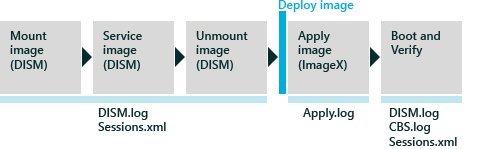
O DISM é a principal ferramenta para todas as tarefas de manutenção offline. O DISM é executado a partir de um prompt de comando do Windows PE ou de um sistema operacional Windows em execução. Se ocorrer uma falha ao executar um comando DISM, a ferramenta fornecerá uma resposta imediata e registrará o problema no arquivo DISM.log. O arquivo Session.xml é um arquivo de log de transações que captura todas as atividades de manutenção no sistema operacional de destino. O arquivo Session.xml pode ser usado em conjunto com o arquivo DISM.log para determinar pontos de falhas e a atividade de manutenção necessária.
Quando ocorrer uma falha na manutenção offline, examine primeiro o arquivo DISM.log em busca de erros específicos. Se o arquivo DISM.log não contiver erros, examine o Sessions.xml arquivo de log em segundo e, em seguida, o arquivo CBS.log.
Arquivos de log relacionados à manutenção offline
| Arquivo de log | Descrição | Location |
|---|---|---|
DISM.log |
Arquivo de log primário para todas as ações offline usando DISM. |
%windir%\logs\dism Você também pode criar o arquivo de log DISM em um local diferente usando a opção /LogPath . O nível de dados gravados no arquivo de log também pode ser controlado usando a opção /LogLevel . |
Sessions.xml |
Um log de transações baseado em XML que rastreia todas as atividades de manutenção, com base na ID da sessão, no cliente, no status, nas tarefas e nas ações. Se necessário, o arquivo Sessions.log apontará para os arquivos DISM.log e CBS.log para obter mais detalhes. |
%windir%\servicing\sessions |
Para saber mais sobre a manutenção offline, confira Noções básicas sobre estratégias de manutenção.
Cenário de manutenção online
Esse cenário está atendendo um sistema operacional em execução. Esse cenário envolve a inicialização do computador para o modo de auditoria para adicionar drivers, aplicativos e outros pacotes. A manutenção online será ideal para drivers se os pacotes de driver tiverem dependências de aplicativos ou co-instaladores. Também é eficiente quando a maioria dos pacotes de manutenção tem instaladores, as atualizações estão em formatos de arquivo .msi ou KB.exe ou os aplicativos dependem de serviços e tecnologias instalados pelo Windows (como o .NET Framework ou suporte completo para plug-and-play).
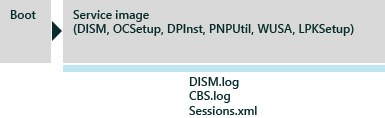
Como a manutenção offline, todo o registro em log é capturado nos arquivos DISM.log, CBS.log e Sessions.xml. Se ocorrer uma falha ao executar um comando DISM, a ferramenta fornecerá resposta imediata, bem como registrará o problema no arquivo DISM.log. O arquivo Session.xml é um arquivo de log de transações que captura todas as atividades de manutenção no sistema operacional de destino. O arquivo Session.xml pode ser usado em conjunto com o arquivo DISM.log para determinar pontos de falhas e as atividades de manutenção necessárias.
Quando ocorrer uma falha na manutenção offline, examine o arquivo DISM.log em busca de erros específicos. Se o arquivo DISM.log não contiver erros, examine o arquivo de log Sessions.xml e, em seguida, o arquivo CBS.log.
Arquivos de log de Servicing-Related online
| Arquivo de log | Descrição | Location |
|---|---|---|
DISM.log |
Arquivo de log primário para todas as ações online usando DISM. Se necessário, o DISM.log apontará para CBS.log para obter mais detalhes. |
%windir%\logs\dism Você também pode apontar o arquivo de log DISM para um local diferente usando a opção de comando /LogPath. Os dados de log também podem ser controlados usando a opção de comando /LogLevel. |
CBS.log |
Arquivo de log secundário que fornece mais detalhes sobre uma falha de manutenção online. DISM.log fará referência ao CBS.log para obter mais detalhes. |
%windir%\logs\cbs |
Sessions.xml |
Um log de transações baseado em xml que rastreia todas as atividades de manutenção com base na ID da sessão, no cliente, no status, nas tarefas e nas ações. Se necessário, Sessions.log apontará para DISM.log e CBS.log para obter mais detalhes. |
%windir%\servicing\sessions |
Para saber mais sobre a manutenção offline, confira Noções básicas sobre estratégias de manutenção.
Diagnosticar arquivos de log de Servicing-Related online
SetupDiag é uma ferramenta de diagnóstico autônoma que pode ser usada para obter detalhes sobre por que uma atualização não foi bem-sucedida. SetupDiag funciona examinando arquivos de log da Instalação do Windows. Ele tenta analisar esses arquivos de log para determinar a causa raiz de uma falha ao atualizar ou atualizar o computador para uma nova versão do Windows. A partir de Windows 10, versão 2004, a Instalação do Windows inclui e executa SetupDiag. Quando a Instalação do Windows inicia setupdiag.exe com os /ZipLogs:False /Format:xml /Output:%windir%\logs\SetupDiag\SetupDiagResults.xml /RegPath:HKEY_LOCAL_MACHINE\SYSTEM\Setup\SetupDiag\Results parâmetros.
Para saber mais sobre SetupDiag, consulte SetupDiag.